Version 2021
링크, 드릴링 및 선택기가 함께 작동하는 방법
문서에서 리포트의 개체에 밑줄이 그어지면(예: 아래 예제에서 Central (중부)) 해당 개체를 클릭할 수 있습니다.
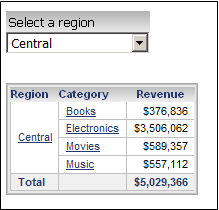
개체는 다음의 경우에 밑줄이 그어질 수 있습니다.
- 다른 문서 또는 리포트에 대한 링크
- 그리드 또는 그래프에서 다른 개체를 표시하는 선택기
- 드릴 경로에 정의된 것과 다른 집계 레벨로의 드릴
- 이러한 가능성의 조합
중부(Central)가 링크, 선택기 및 드릴인 경우 중부(Central)를 클릭하면 어떻게 됩니까? 선택기처럼 작동합니다. 왜냐하면 선택기와 달리 드롭다운 메뉴에서 드릴 및 링크에 액세스할 수 있기 때문입니다. 위 예제에서 밑줄이 그어진 개체 위에 커서를 놓으면 드롭다운 아이콘이 표시됩니다. 아이콘을 클릭하면 링크(지역별 직원 데이터(Employee Data by Region)) 및 드릴(콜 센터로 드릴(Drill to Call Center))이 표시됩니다.
위 예제에서 북동부(Northeast)를 클릭하면 오른쪽의 그래프에 아래와 같이 북동부(Northeast)에 대한 값이 표시됩니다.

개체에 기본 링크와 드릴이있는 경우 개체 위에 커서를 놓으면 링크 이름 (아래 예제에서는 지역별 직원 데이터)이 표시됩니다. 개체를 클릭하면 링크가 실행됩니다. 원래 기본 링크는 링크를 클릭할 때 발생하는 작업이므로 작업 및 표시 사항에 대해 드릴보다 우선합니다.
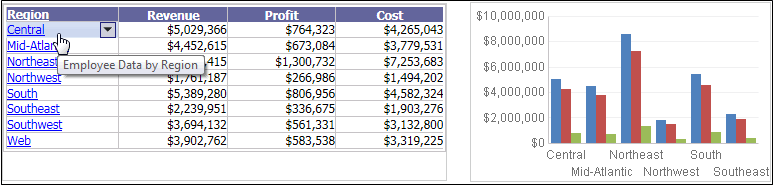
중부(Central)를 클릭하면 대상 리포트가 실행되고 아래와 같이 중부(Central) 지역의 직원 정보가 표시됩니다.
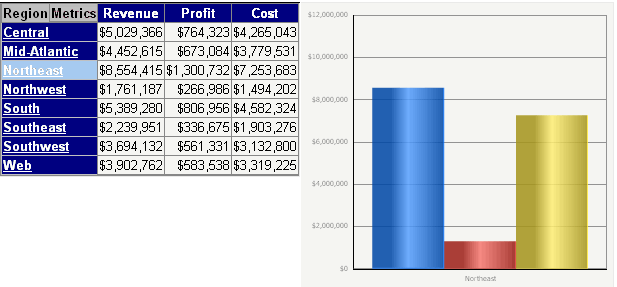
이 두 번째 문서에서 첫 번째 예제와 같이 밑줄이 그어진 개체 위에 커서를 놓으면 드롭다운 메뉴 아이콘이 표시됩니다. 아이콘을 클릭하면 링크 및 드릴이 표시됩니다. 지역에서 콜 센터로 드릴하려면 메뉴에서 드릴을 선택합니다.
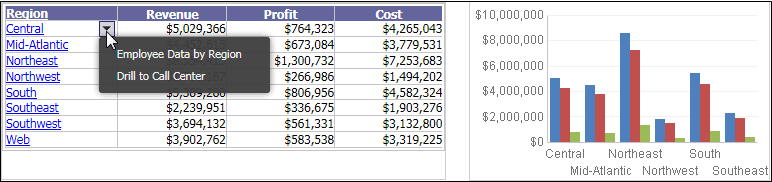
드릴이 적용된 리포트는 다음과 같이 표시됩니다.

